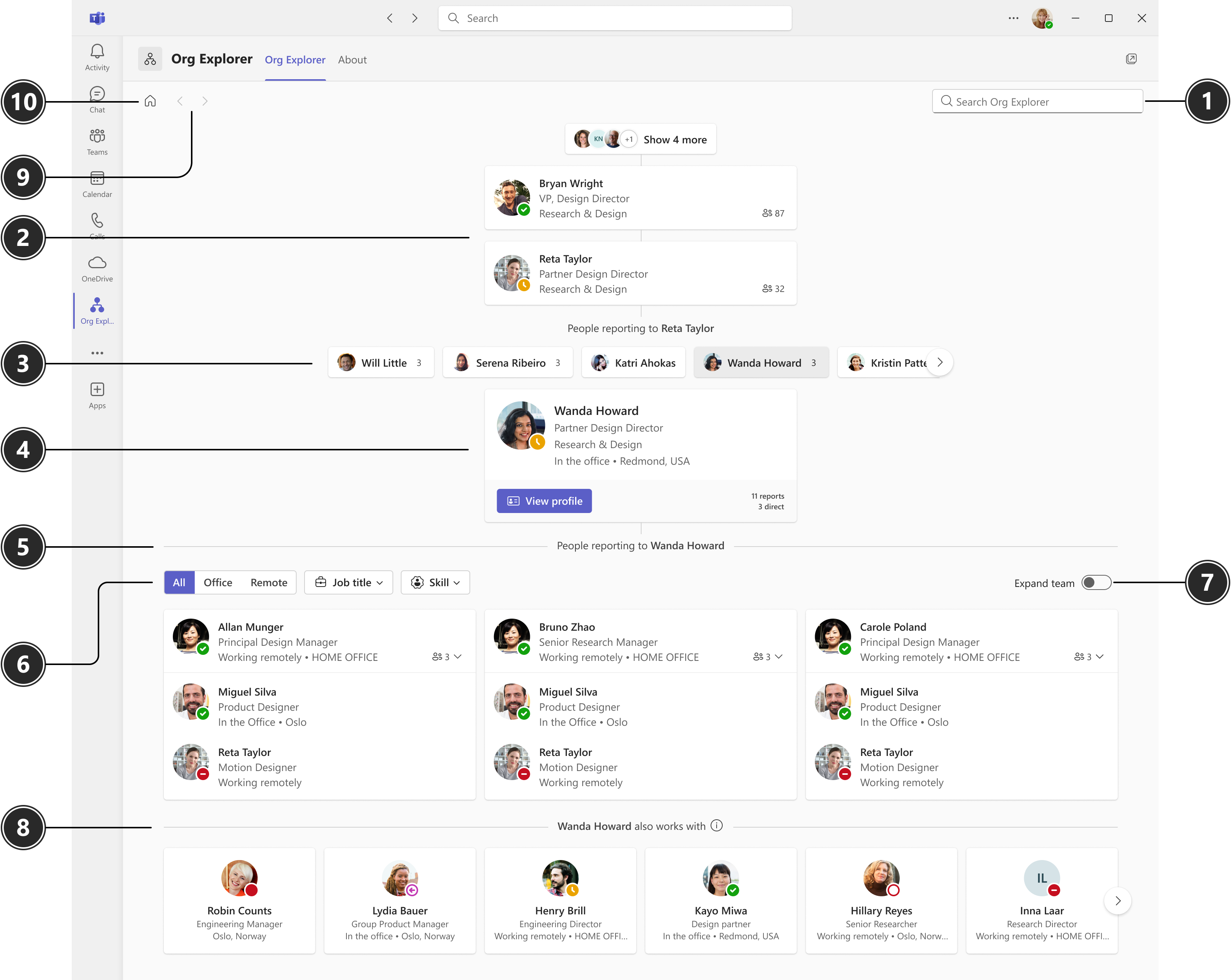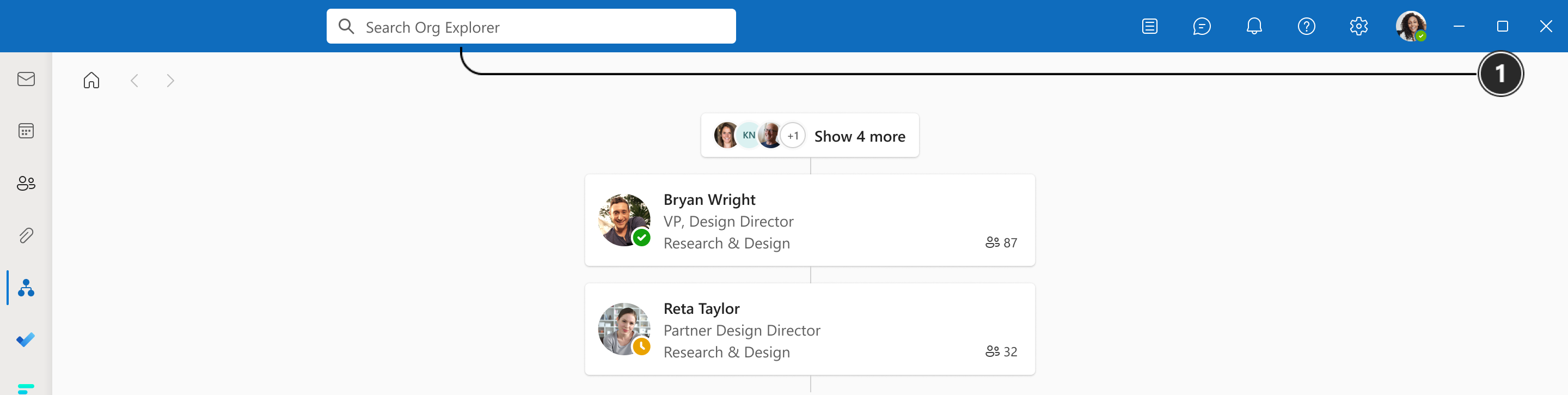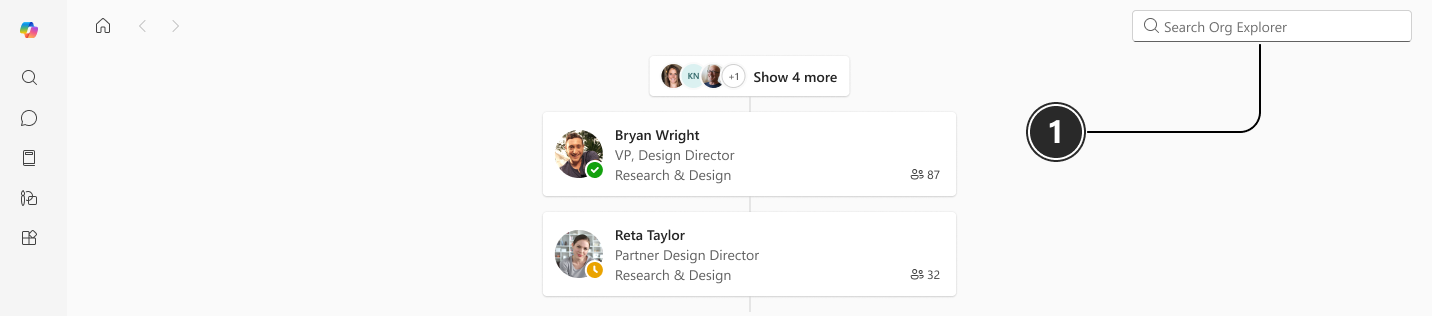Org Explorer vám pomůže vizualizovat a prozkoumat interní strukturu vaší společnosti, její týmy a lidi kolem vás. Pomocí vyhledávací funkce můžete najít lidi a získat o nich další informace. Chcete se dozvědět více o strukturách vytváření sestav ve vaší společnosti? Průzkumník organizace poskytuje komplexní přehled o manažerech, rolích, titulech, partnerech a dalších možnostech.
Poznámka: Některé aplikace spravuje správce. Pokud v nabídce Outlook není k dispozici Průzkumník organizace, je vypnutý.
Otevřete ho tak, že na navigačním panelu v Outlooku vyberete Průzkumník organizace
Vzhled Průzkumníka organizace
Vzhled Průzkumníka organizace se mírně liší v závislosti na aplikaci, ve které ho otevřete.
Týmy:
Outlook:
Microsoft 365 Copilot (dříve Office):
Poznámka: Tato funkce je aktuálně ve verzi public preview. Náhledové funkce nebo služby jsou ve fázi vývoje, nemusí být dostupné pro všechny zákazníky a jsou dostupné ve verzi preview, takže můžete získat brzký přístup a poslat nám zpětnou vazbu.
|
# |
Prvek |
Funkce |
|
1 |
Výběr Lidé vyhledávání |
V Teams aMicrosoft 365 Copilot (dříve Office): Do nástroje pro výběr Lidé zadejte jméno nebo alias osoby a vyberte z návrhů, které se zobrazí. Poznámka: V Teams není vyhledávací pole na panelu nástrojů aplikace omezené na Průzkumníka organizace. Doporučujeme použít výběr Lidé v Průzkumníku organizace v Teams, abyste měli jistotu, že hledáte konkrétně v Průzkumníku organizace. V Outlooku: Do vyhledávacího pole na panelu nástrojů zadejte jméno nebo alias osoby. Návrhy jsou založené na vašich nejnovějších nebo nejčastějších interakcích s lidmi a také na těch, se kterými spolupracujete nejčastěji. Nedávná nebo historická vyhledávání se nezohlední. |
|
2 |
Řetěz nadřízených |
V řetězci manažerů se zobrazí všichni manažeři nad osobou, na které se zaměřujeme. Napravo od osoby se zobrazí počet sestav. Když na číslo najedete myší, zobrazí se přímé i nepřímé sestavy. |
|
3 |
Zírá |
Peers are people that report to the same manager as the person in focus. Pokud má partner osoby, které se na ně hlásí, zobrazí se počet sestav. Když na číslo najedete myší, zobrazí se přímé i nepřímé sestavy. |
|
4 |
Fokus na osobu |
Když vyberete osobu v Průzkumníku organizace, zobrazí se na stránce informace o této osobě. Například kontaktní informace, kdo je jejich nadřízený, lidé, kteří se jim hlásí a s kým spolupracují. Můžete také vybrat Zobrazit profil a zobrazit kartu profilu příslušného uživatele. |
|
5 |
Lidé generování sestav na |
Lidé hlášení osobě, na které se fokus zaměřuje, jsou uvedené v části pod osobou. |
|
6 |
Filtry |
Pomocí filtrů můžete zobrazení upřesnit. Můžete filtrovat podle místa práce, pozice a dovedností. Poznámka: Filtry se zobrazí jenom v případě, že je vaše organizace přihlášená do Lidé Dovedností. |
|
7 |
Rozbalit tým |
Pomocí přepínače můžete zobrazit nebo skrýt sestavy další úrovně. |
|
8 |
Funguje se zařízením |
Lidé v části Pracuje s představují osoby, které jsou pro danou osobu relevantní nebo s danou osobou pracují v Průzkumníku organizace. Důležitost je založená na aktivitách, jako jsou běžné schůzky, e-maily a další vzory spolupráce. |
|
9 |
Navigace |
Pomocí navigačních tlačítek můžete procházet historii procházení organizace v Průzkumníku organizace v rámci aktuální relace. Tato tlačítka se aktivují, jakmile začnete přecházení, a to buď pomocí vyhledávání nebo výběru, nebo kliknutím na karty. Poznámka: Tlačítka jsou aktivní jenom během aktuální relace. Pokud stránku aktualizujete nebo spustíte novou relaci, obnoví se. |
|
10 |
Domů |
Výběrem tlačítka Domů zobrazíte svůj vlastní organizační diagram a lidi kolem vás. Poznámka: Pokud průzkumníka organizace prohlížíte na kartě profilu, výběrem tlačítka Domů se zaměříte na osobu, jejíž kartu profilu si prohlížíte. |
Související články
Hledání osoby v Průzkumníku organizace